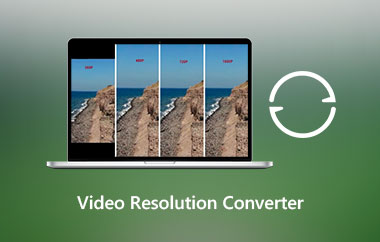V dnešní době mohou mít videa velký dopad na všechny lidi. Mohou divákům poskytnout zábavu, informace a zapojení. Pokud však video nemá titulky ani popisky/text, jsou chvíle, kdy je obtížné mu porozumět. V takovém případě je nejlepším řešením přidat k videu text, aby bylo pro všechny diváky srozumitelnější. To je téma tohoto příspěvku. Jsme tu proto, abychom vám nabídli různé způsoby, jak dosáhnout vašeho hlavního cíle. Díky tomu získáte více možností, jaký software používat. Bez dalších okolků si přečtěte tohoto průvodce a naučte se, jak… přidat text do videa.
Část 1. Perfektní metoda pro přidání textu do videa ve Windows nebo Macu
Jedním z nejvýkonnějších softwarových nástrojů pro úspěšné přidávání textu do videa je AVAide Video konvertorPomocí funkce pro přidání textu můžete vložit libovolný text. Navíc nemůžete jen tak přidat text. Můžete také použít několik užitečných funkcí, které vaše video učiní poutavějším. Můžete upravit/upravit styl písma, velikost a neprůhlednost. Kromě toho software umožňuje otáčet text podle vašich preferencí. Díky tomu to můžete dělat volně, bez ohledu na to, jak chcete text vložit.
Kromě přidání textu si můžete zvolit i preferovaný výstupní formát. Finální video můžete uložit jako MP4, MKV, WMV, M4V, FLV, MOV, AVI a více než 300 dalších formátů. Po dokončení procedury můžete také očekávat vynikající kvalitu videa. Pokud jde o přidávání textu a změnu formátu videa, můžeme tedy konstatovat, že AVAide Video Converter je nejlepší software pro offline editaci videa, ke kterému máte přístup v operačních systémech Windows a Mac. Chcete-li se dozvědět, jak pomocí tohoto softwaru přidat text do videa, podívejte se na níže uvedené pokyny.
Krok 1Přejděte do hlavního prohlížeče a navštivte hlavní webovou stránku AVAide Video konvertor zasáhnout Stažení tlačítko. Po instalaci softwaru ve Windows nebo Macu jej ihned spusťte.

STAŽENÍ ZDARMA Pro Windows 7 nebo novější
 Bezpečné stahování
Bezpečné stahování
STAŽENÍ ZDARMA Pro Mac OS X 10.13 nebo novější
 Bezpečné stahování
Bezpečné stahováníKrok 2Pokračujte k Konvertor sekce a zasáhnout + nebo Přidat možnost vložit video, které chcete upravit. Soubor videa můžete také přímo přetáhnout do rozhraní programu.

Krok 3Po vložení video souboru do rozhraní stiskněte tlačítko Upravit symbol pod souborem. Poté se na obrazovce počítače zobrazí další rozhraní.

Krok 4V této části přejděte na Vodoznak sekce. Poté klikněte na Text možnost. Poté můžete začít psát nebo přidávat text, který chcete do videa vložit. Můžete také použít různé níže uvedené funkce ke změně stylu písma, velikosti, barev a dalších parametrů. Po přidání textu klikněte OK.

Krok 5Jakmile vložíte text do videa, můžete pokračovat s výběrem preferovaného formátu. Přejděte na Výstupní formát a vyberte požadovaný formát videa.

Krok 6Chcete-li konečný výsledek zcela uložit, klikněte na Převést vše tlačítko níže. Upravené video si pak můžete přehrát na počítači.

Část 2. Nejlepší způsob, jak přidat text do videa pomocí Premiere
Další offline program, který dokáže do videa přidat text, je Adobe PremierePatří mezi nejpokročilejší software pro editaci videa, ke kterému máte přístup na počítačích se systémem Windows a Mac. S tímto programem můžete plynule vkládat libovolný text z videa. Navíc můžete použít různé užitečné funkce pro vylepšení textu a videa. Můžete upravit velikost, barvu a tah. Můžete si také vybrat různé styly písma pro vytvoření uspokojivého výstupu. Kromě toho můžete také Zlepšení kvality videa v PremierePo vložení textu můžete soubor vylepšit a uložit v uspokojivé kvalitě. Nezapomeňte však, že Premiere má poměrně složitou křivku učení. Musíte být dostatečně zruční, abyste program ovládali. Pokud chcete do Premiere přidat video, podívejte se na uvedené kroky.
Krok 1Přístup Adobe Premiere na vašem Windows nebo Macu. Poté spusťte a přidejte video, které chcete upravit.
Krok 2Poté vložte video do softwaru Časová osa sekce. V levém rozhraní uvidíte Text funkce. Kliknutím na něj přejdete k dalšímu postupu.
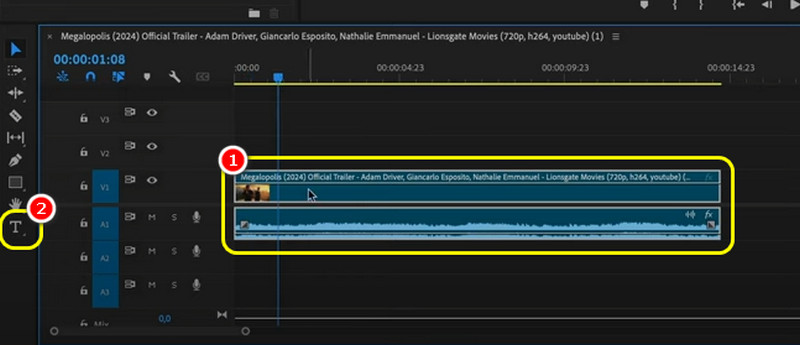
Krok 3Pak přejděte na video a klikněte na něj. Tím se zobrazí další stopa na časové ose. Můžete začít vkládat text do klipu.
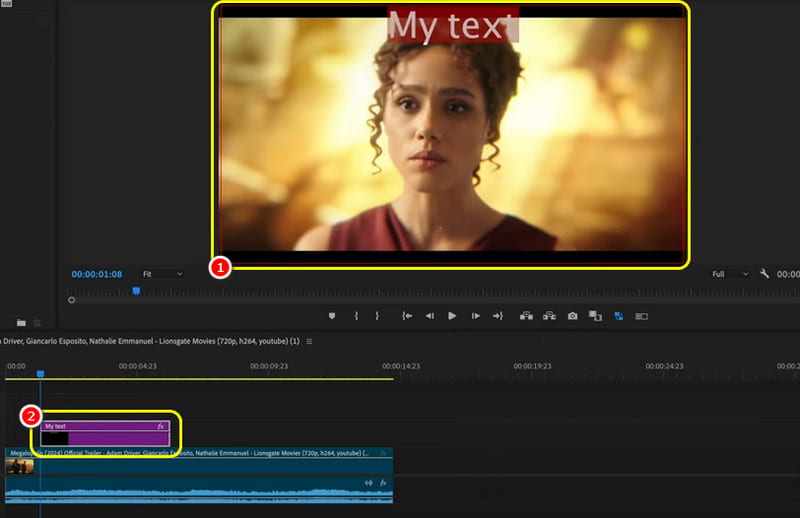
Krok 4Přejděte do pravého rozhraní a upravte text. Můžete upravit styl písma, velikost, barvu a další parametry. Jakmile je hotovo, můžete si konečný výstup uložit.
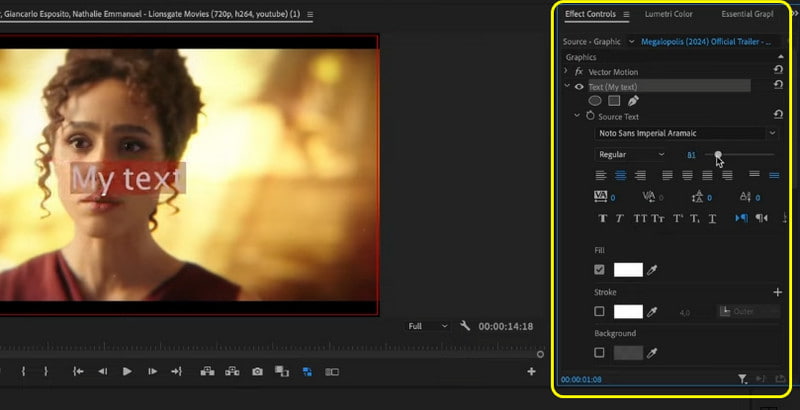
Část 3. Efektivní metoda pro přidání textu do videa pomocí iMovie na iPhone
Můžete použít iMovie aplikace pro přidávání textu do videí na vašem iPhonu. Jedná se o předpřipravenou aplikaci, kterou najdete na svém iOS. Přidávání textu je jednoduché. Po přidání videa můžete proces zahájit. Aplikace navíc zajišťuje, že i po dokončení procesu získáte dobrou kvalitu videa. Můžete také otočení videa pomocí iMovieS tím můžete vložit dlouhý text. Můžete také použít různé funkce, jako je změna filtrů, oříznutí videa, vkládání samolepek, emoji a další, díky čemuž je aplikace výkonná a ideální. Chcete-li začít s procesem, podívejte se na podrobnosti níže. Získáte úplný přehled o tom, jak vložit text do videa pomocí iMovie.
Krok 1Spusťte iMovie aplikaci na vašem iPhonu. Poté stiskněte tlačítko Film možnost přidat video, které chcete upravit.
Krok 2Pak stiskněte video a stiskněte Text funkce ze spodního rozhraní. S ní si můžete vybrat různé styly. Můžete také začít psát požadovaný text do videa.
Krok 3Poté klikněte na Hotovo tlačítko. Poté můžete začít s procesem ukládání.
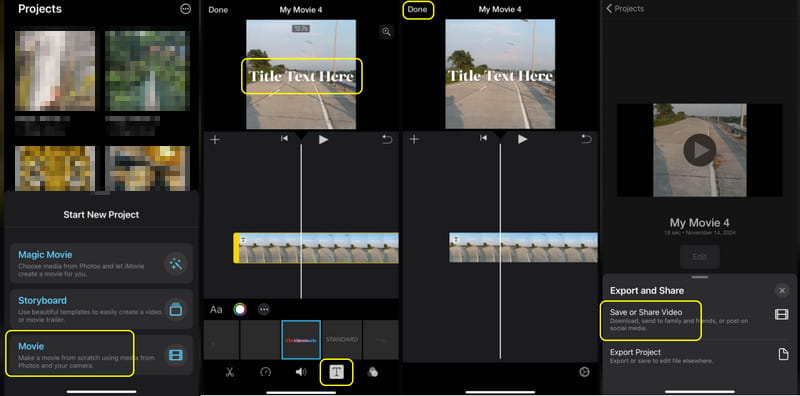
Část 4. Online způsob, jak přidat text do videa
Pokud chcete přidat text do MP4 pomocí bezplatného online nástroje, použijte ClideoTento nástroj je perfektní software pro editaci videa, který dokáže plynule vkládat text. Můžete si dokonce text vylepšit. Můžete si vybrat preferovanou barvu a velikost písma a text zvýraznit tučně. Kromě toho můžete vložit libovolné množství textu. Na tento nástroj se můžete spolehnout, pokud plánujete vkládat velké množství textu. Jediným problémem je, že video můžete uložit pouze v rozlišení 720p, pokud používáte bezplatnou verzi.
Krok 1Jděte na hlavní stránku Clideo webové stránky a přejděte do hlavního rozhraní. Poté klikněte na Kliknutím nahrajete tlačítko pro nahrání video souboru.
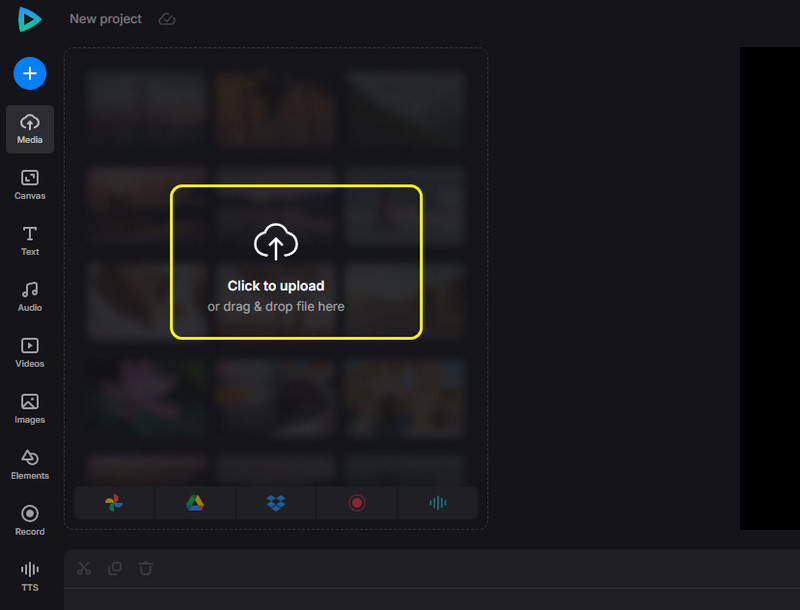
Krok 2V levém rozhraní klikněte na Text funkce. Poté začněte vkládat text z textového pole.
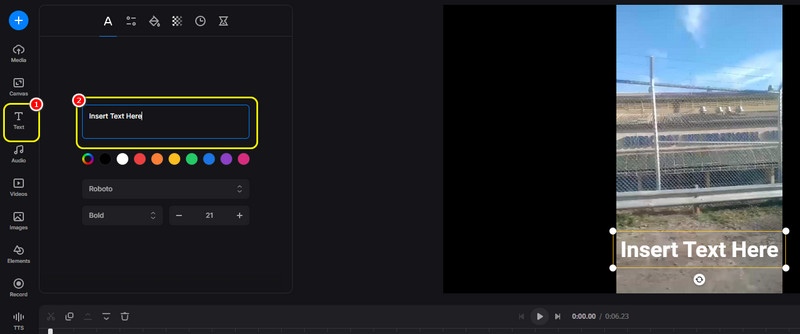
Krok 3Barvu textu můžete také upravit/změnit pomocí barev pod textovým polem. Můžete dokonce změnit jeho velikost a text zvýraznit tučně.
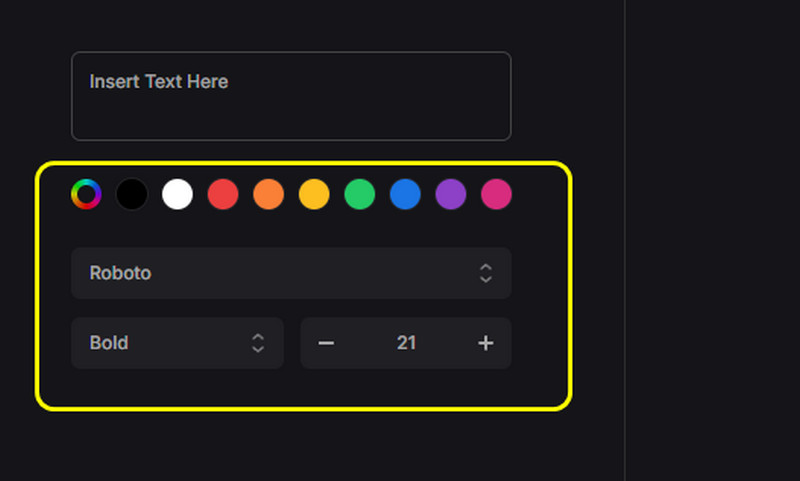
Krok 4Uložte video soubor kliknutím na Vývozní tlačítko výše pro finální postup.
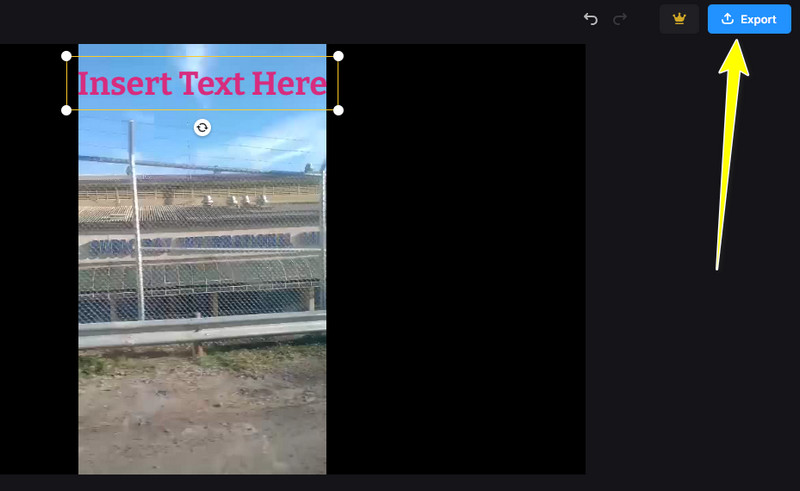
Tak to máš! Pokud se chceš učit jak přidat text do videa, z tohoto příspěvku získáte všechny nejlepší postupy. Kromě toho, pokud chcete přidat text do videa na počítačích Mac a Windows, nejlepším softwarem je AVAide Video konvertorUmožňuje vylepšit text přidáním barvy, úpravou velikosti a použitím různých stylů, což z něj činí výjimečný software pro střih videa.
Vaše kompletní sada nástrojů pro video, která podporuje více než 350 formátů pro převod v bezztrátové kvalitě.
Upravit video